路由器获取ip地址失败 IP获取失败怎么办
在如今高度互联的时代,路由器已成为我们家庭和办公场所中不可或缺的网络设备,有时我们可能会遇到一个常见的问题:路由器获取IP地址失败。当我们尝试连接互联网时,如果路由器无法获取有效的IP地址,我们将无法正常上网。当IP获取失败时,我们应该如何解决这个问题呢?本文将为您提供一些实用的解决方法,以确保您的网络畅通无阻。
操作方法:
1.先查看客户端的网络设置,是否启用了自动获得IP地址和自动获得DNS服务器地址,如果没有勾选,请勾选。
打开控制面板,点击网络和共享中心进入到查看当前活动网络界面,再点击当前活动网络名称(以WLAN为例)。
tips:当前活动网络有本地连接(连接类型为以太网)和WLAN连接两类型;
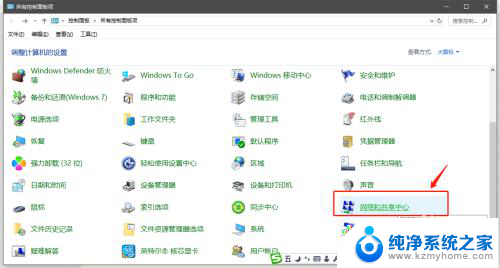
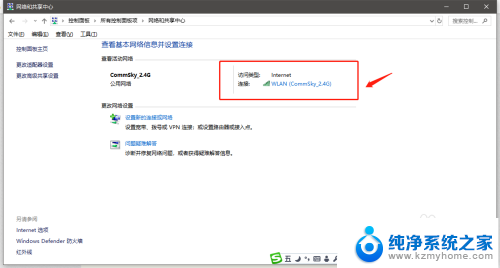
2.打开WLAN状态界面,点击属性按钮,再双击列表复选框中的Internet协议版本4(TCP\IP)。
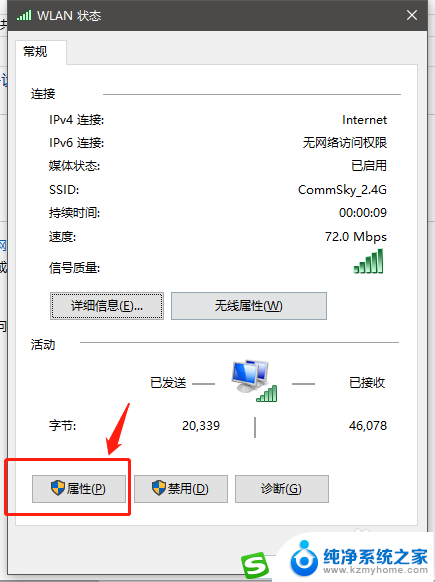

3.打开Internet协议版本4(TCP\IP)的属性界面,查看是否选择了自动获得IP地址和自动获得DNS服务器地址。
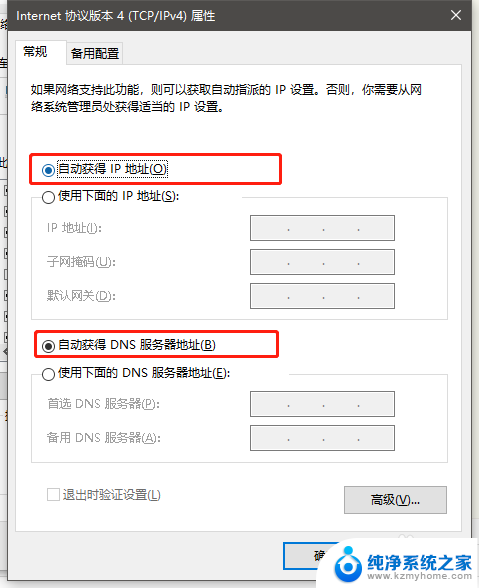
4.如果以上设置没问题,我们再看看DHCP服务是否启用;
在桌面,点击我的电脑图标右键--管理,打开计算机管理界面。
再点击左侧的服务和应用程序,展开后,点击服务打开服务列表(在右侧显示)。
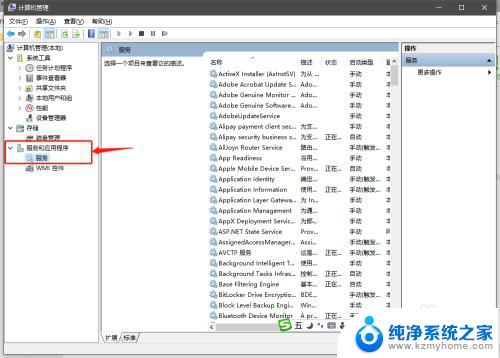
5.在右侧显示区直接按D键,快速找到DHCP服务:DHCP Client
找到后,点击查看当前服务状态,在中间位置,查看其服务状态,如果停止,请启用;如果启用,可尝试重启服务操作。
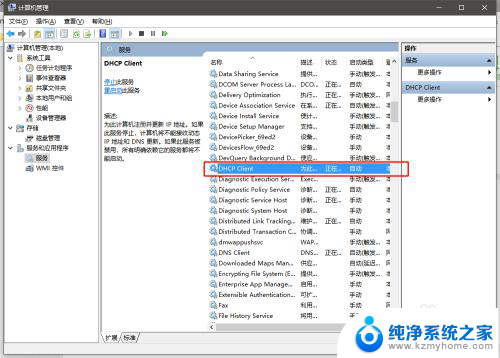
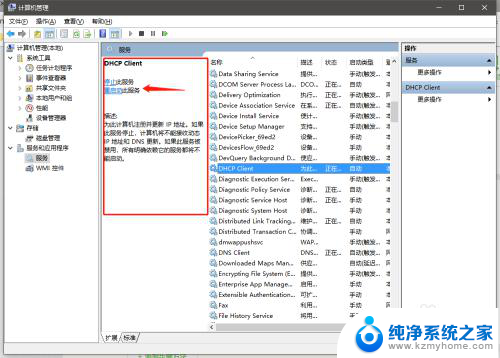
6.然后,双击打开其属性界面,查看启动类型为自动。如果不是,请选择为自动。
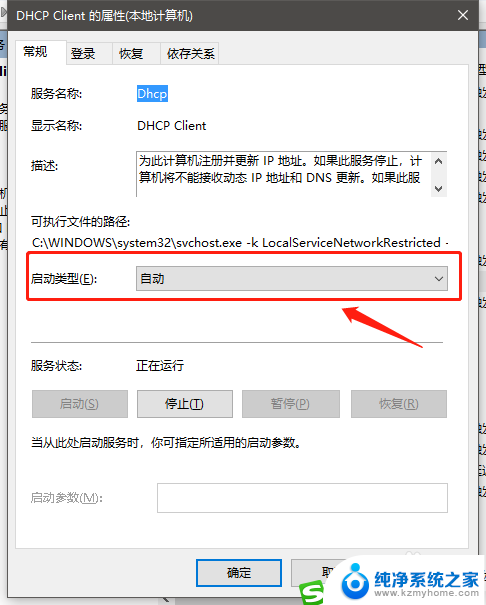
7.以上方法从客户端角度对DHCP获取失败的情况进行排查,如果都没问题。再来看路由器设置是否启用此服务,如果没有请启用;如果已启用,可尝试重启路由设备(断电或软重启)。
以上是关于路由器获取IP地址失败的全部内容,如果您也遇到了相同的问题,您可以按照小编提供的方法来解决。
路由器获取ip地址失败 IP获取失败怎么办相关教程
- wifi获取ip地址连不上 wifi连接失败手机显示正在获取IP地址怎么办
- 如何获得电脑ip地址 自己电脑IP地址获取的两种方式
- 已知mac地址怎样找到ip 通过mac地址获取ip地址的步骤
- tp路由器怎么改ip地址 TP LINK路由器如何更改LAN口IP地址
- 如何设置路由器的ip地址 如何查看路由器的ip地址
- 无有效的ip配置怎么设置 如何获取有效的IP地址
- 路由器 ip地址设置 路由器IP地址设置教程
- 如何查打印机的ip 怎样获取打印机的IP地址
- 电脑ip地址如何改 如何在路由器中更改电脑的IP地址
- 台式电脑设置ip地址怎么设置 台式电脑IP地址修改方法
- ps删除最近打开文件 Photoshop 最近打开文件记录清除方法
- 怎么删除邮箱里的邮件 批量删除Outlook已删除邮件的方法
- 笔记本电脑的麦克风可以用吗 笔记本电脑自带麦克风吗
- thinkpad没有蓝牙 ThinkPad笔记本如何打开蓝牙
- 华为锁屏时间设置 华为手机怎么调整锁屏时间
- 华为的蓝牙耳机怎么连接 华为蓝牙耳机连接新设备方法
电脑教程推荐
- 1 笔记本电脑的麦克风可以用吗 笔记本电脑自带麦克风吗
- 2 联想电脑开机只显示lenovo 联想电脑开机显示lenovo怎么解决
- 3 如何使用光驱启动 如何设置光驱启动顺序
- 4 怎么提高笔记本电脑屏幕亮度 笔记本屏幕亮度调节方法
- 5 tcl电视投屏不了 TCL电视投屏无法显示画面怎么解决
- 6 windows2008关机选项 Windows server 2008 R2如何调整开始菜单关机按钮位置
- 7 电脑上的微信能分身吗 电脑上同时登录多个微信账号
- 8 怎么看电脑网卡支不支持千兆 怎样检测电脑网卡是否支持千兆速率
- 9 荣耀电脑开机键在哪 荣耀笔记本MagicBook Pro如何正确使用
- 10 一个耳机连不上蓝牙 蓝牙耳机配对失败